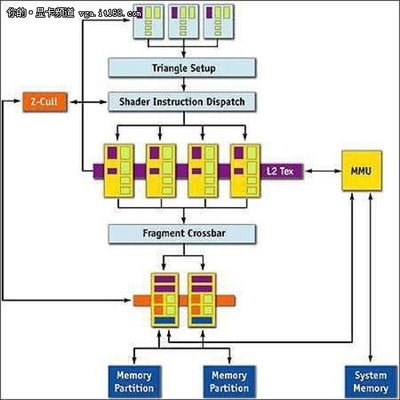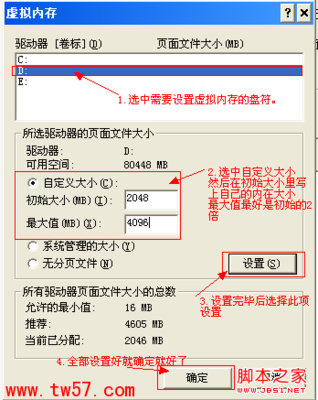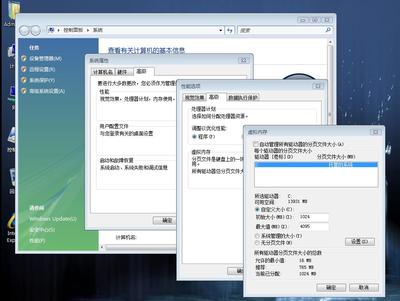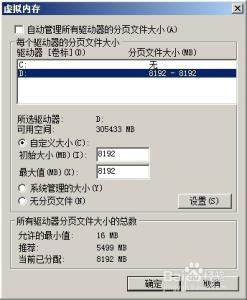当不想用电脑的虚拟内存的时候怎么取消呢,下面是小编带来的关于电脑怎么去掉虚拟内存的内容,欢迎阅读!
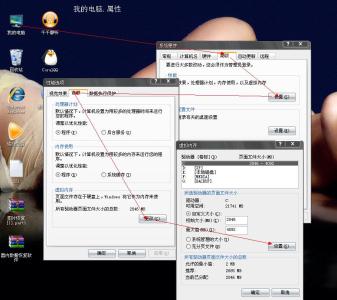
电脑怎么去掉虚拟内存?
进入"虚拟内存"窗口。
操作过程:右击桌面上"计算机" →点击【属性】→点击【高级系统设置】→点击【高级-性能-设置】→点击【高级-虚拟内存-更改】→进入"虚拟内存"窗口。
取消"虚拟内存"设置。
操作过程:在虚拟内存窗口 ,选择【D: [软件]】→勾选【无分页文件(N)】→点击【设置】→点击【确定】→出现【系统属性】提醒点击【确定】。
依次确定取消"虚拟内存"设置。
操作过程: 点击"性能选项"窗口【确定】→点击"系统属性"窗口【确认】→ 出现"Microsoft Windows"提示窗口→点击【立即重新启动】或【稍后重新启动】。
注:在选择重新启动时需要注意,若无什么应用程序开启可【立即重新启动】,若有重要应用程序开启则【稍后重新启动】。
重启电脑,查看【虚拟内存】是否已被取消。
注:查看步骤和进入"虚拟内存"窗口一致。
同时查看D盘【页面文件】状态是否也被"去掉"或"删除"。
操作过程:右击桌面"计算机" →点击【管理】→点击【磁盘管理】→查看D盘【页面文件】状态→结果已无【页面文件】显示。
 爱华网
爱华网